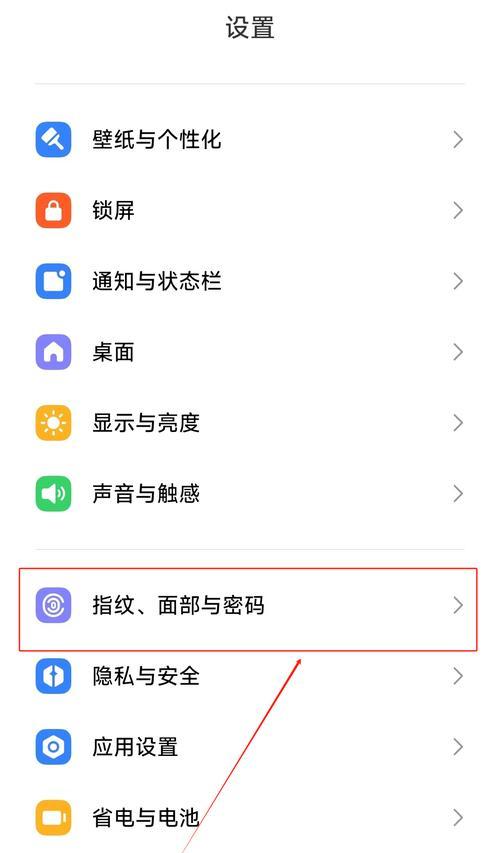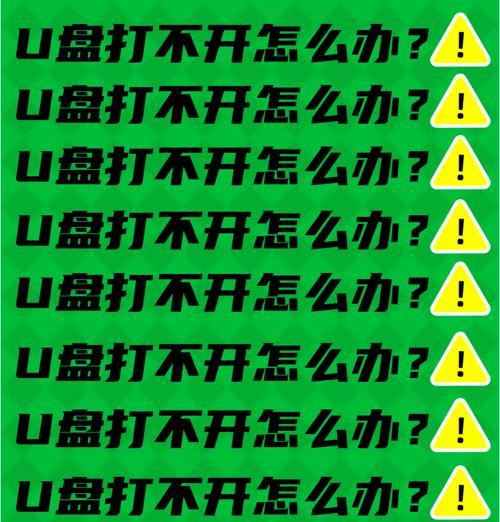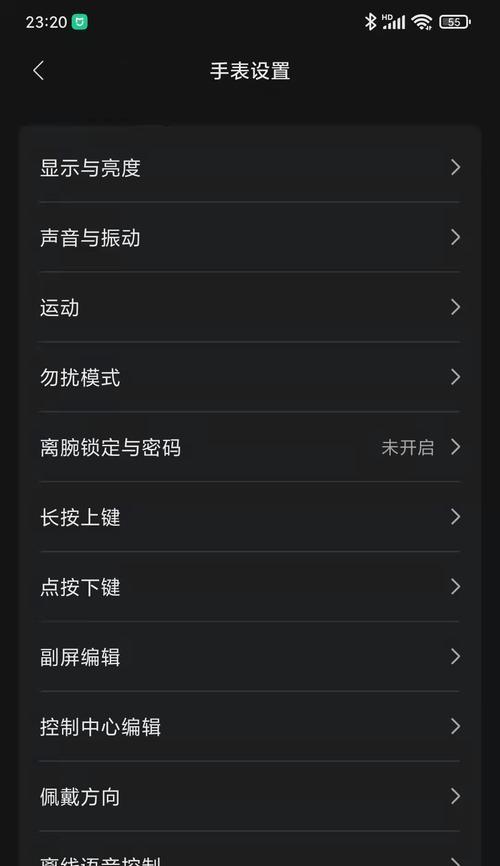在日常使用电脑时,我们经常会遇到一些莫名其妙的问题。比如,当你按下全屏键后,原本想享受更专注的视觉体验,却意外遭遇黑屏,这无疑会让人感到困惑和沮丧。本文将深入探讨电脑按下全屏键后出现黑屏的可能原因,并提供一系列实用的解决方法。
一、理解电脑全屏功能与黑屏现象
电脑的全屏键(通常是F11键)是用于切换当前窗口或应用程序的全屏模式,以便用户能够更集中地使用软件或游戏,而不受到其他程序干扰。但是,按下全屏键后电脑黑屏,可能是由于系统、硬件、驱动或软件配置的问题导致的。

二、导致电脑按全屏键后黑屏的可能原因
1.显示驱动程序问题
显示驱动程序过时、损坏或与操作系统不兼容,可能导致全屏模式下显示异常。
2.显卡硬件故障
显卡硬件出现故障时,可能会在切换到全屏模式时导致显示器无信号输出。
3.分辨率设置不当
全屏模式下,如果分辨率设置与显示器不兼容,也可能引起黑屏现象。
4.系统错误
操作系统的某些错误或文件损坏,可能在特定操作(如全屏切换)时触发系统保护机制,导致屏幕变黑。
5.软件冲突
有些软件或游戏在全屏模式下可能存在兼容性问题,导致黑屏。

三、解决电脑全屏键黑屏问题的步骤
1.检查并更新显卡驱动程序
打开设备管理器,查找显示适配器并右键选择更新驱动程序。
访问显卡制造商的官网下载最新驱动。
2.调整分辨率设置
在全屏模式出现问题后,尝试进入安全模式或使用系统恢复功能。
在显示设置中调整分辨率,选择与你的显示器兼容的分辨率。
3.检查系统文件完整性
使用系统自带的文件检查工具(如sfc/scannow命令)检查和修复系统文件。
4.禁用全屏优化
在一些游戏或程序中,可以在其属性设置中禁用全屏优化功能。
5.硬件检测
使用硬件检测工具检查显卡状态,确保硬件无故障。
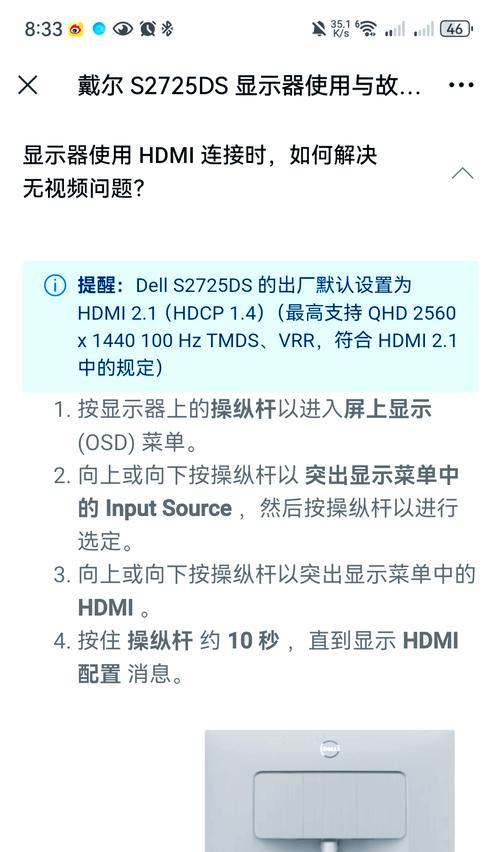
四、电脑全屏黑屏问题的预防措施
1.定期更新驱动程序
定期检查并更新显卡、声卡及所有系统相关的驱动程序。
2.保持系统和软件更新
定期更新操作系统和安装的应用程序,以避免兼容性问题。
3.监控硬件健康状态
使用硬件监控软件定期检查显卡及其他关键硬件的状态。
五、常见问题解答与额外提示
问题:如果上述方法都无法解决黑屏问题怎么办?
可尝试重装操作系统,如果问题依然存在,建议联系专业技术支持或售后服务。
提示:如何备份重要数据以防止数据丢失?
定期使用外部存储设备或云服务备份重要文件,以防意外导致数据丢失。
电脑全屏键后黑屏问题看似复杂,但通过逐步排查与解决,大多数情况下都可以找到原因并解决问题。了解电脑全屏键后黑屏的可能原因及解决方法,将有助于用户更有效地维护和使用个人电脑。希望本文能帮助您顺利解决这一问题,并享受更加流畅的电脑使用体验。